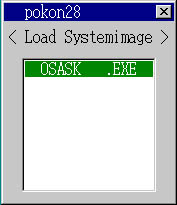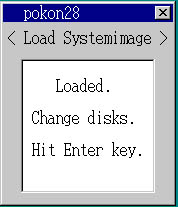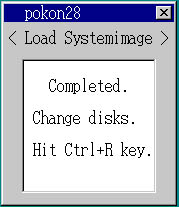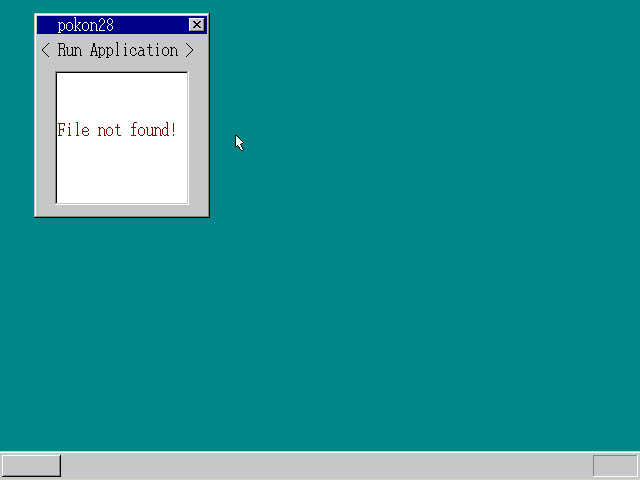Ver 3.8対象

また、ここ半年くらいでずいぶんOSASKを取り巻く環境も様変わりしましたので、新しく作りました。
用意するもの
環境を整える
コンパイル
起動ディスクの作成
用意する物
まず、OSASKのコンパイルに必要なものをそろえます。これらはみなネットでダウンロード出来ます。
●OSASK界の巨人、小柳さんのページにいって、 以下をダウンロード
・OSASK version 3.8 用パッケージ(432KB) と書かれているところから、 make38.lzh
●次に、元祖 OSASK計画 のページの 開発者向けページ から、以下をダウンロード
tolset05.lzh
●このバッチファイル
環境を整える
●tolset05.lzh
解凍すると、中には以下のようなファイル郡が入っています。
tolset05\ ┬ LICENSE.TXT
├ make.exe
├ doc_make.txt
├ bim2bin3.exe
├ doc_link.txt
├ obj2bim3.exe
├ cpp0.exe
・ ・ ・ ・ ├ doc_lib.txt
├ document.txt
├ doc_nask.txt
├ bs1_v02\
├ c_lib\
├ GPL_doc\
└ sample\
●OSASKのソース
まず、OSASKのソース、 make38.lzh を解凍します。すると、「 src38 」というフォルダが出てきます。
●解凍したものを配置
C:\ に、osask_m というフォルダを作り、ここに展開した src38 と tolset05 をまるごとコピーしておきます。。
(この osask_m というフォルダ名は別になんでもいいんですが、8文字以下にしておかないと後で面倒になりますのでご注意を。)
●コンパイル用バッチファイル
最後に、メイクやパスを通る作業が必要なんですが、これが意外と面倒臭いんですよね。そこで、以下のようなバッチファイルを用意しました。ちなみに内容は以下のとおりです。これをC:\osask_m に配置します。
osam.bat
rem トップ set OSASK_Home=c:\osask_m rem OSASKのソースを展開した場所 set OSA_SRC=src38 rem 各ツールの格納場所 set Bin_Path=tolset05 rem 作るOSASKのプラットホーム(以下はPC/AT用) set P_Type=pcat rem------- この上を、各環境に合わせて書き換えます --------- rem======================================================== set Bak_Path=%PATH% set PATH=%OSASK_Home%\%Bin_Path%;%PATH%; cd %OSASK_Home% cd %OSA_SRC% make clean make %P_Type% cd %OSASK_Home% set path=%Bak_Path%
●さあ、これで準備はできました。ちなみに、現在 C:\osask_m は以下のようになっています。
●コンパイル
あとは osam.bat をダブルクリックするか、DOS窓を開いて C:\osask_m に移動し、 osam.bat を実行すれば、 src38 内に OSASK.EXE が出来上がるはずです。
よくあるエラーに、「 ・・・・ w定されたファイルが見つかりません 」というのがあります。大抵はパスがとっていないか、bin の中のファイルがたりないので、もう一度確認し、またご自分の環境とosam.bat の中の場所の指定がずれていないか確かめてください。
※ちなみにこれは PC/AT 用です。ほかのプラットホーム用のものを作る場合は、osam.bat の 「set P_Type= 」の部分を書き換えてください。
- (1) PC/AT 互換機
- set P_Type=pcat
- (2) VMware
- set P_Type=vmware
- (3) Bochs ver 1.3
- set P_Type=bochs
- (4) Bochs ver 1.2.1
- set P_Type=bochs12
- (5) FM-TOWNS
- set P_Type=towns
- (6) NEC PC-98x1
- set P_Type=nec98
※その他詳しいことは、src38 の中の document.txt・make.txt に書かれていますので、一度目を通しておくといいでしょう。
起動ディスクの作成
さて、できあがった OSASK.EXE ですが、くれぐれもこれをWindows上で実行しないでください!!
●ディスクの作成
- まず、内容が消えてしまってもかまわない、健康なフロッピーディスクを2枚用意します。
- Windows95、98、Meを使っている場合
- フロッピーディスクの一枚を、「起動専用」でフォーマットしてください。
- Windows2000、XPの場合
- FreeDOS/Vさんのページから、FreeDOSを入手します。 1.44Mバイリンガルゥ己展開(fds0125b.exe) がいいでしょう
- ダウンロードしたfds0125b.exeをダブルクリックすると、こんな画面が出てきます。OKを押すと、「ドライブにフロッピーディスクを差し込んください。」 と言われますので、OKを押すと、フロッピーディスクがフォーマットされ、FreeDOSが書き込まれます。
- 書き込みが終わったら、一度フロッピーディスクを開いて、 autoexec.bat と config.sys を削除します。
- 出来たFDに OSASK.EXE をコピーします。
- 氓ノ、 c:\osask_m\tolset05\bs1_v02 の中にある、OSASKBS1.BIN もいっしょにコピーしておきます。
これで準備完了です。マシンをリセットして、このFDから起動を行います。
●起動
ほぼまっさらなMS-DOSが起動したら、ここで OSASK.EXE を実行すると、ゥ作したOSASKが起動します。
すいません。画像は古いまんまです。当然、pokonには、38が表ヲされているはずです。
●OSASK単体の実行ディスクの作成
上記の状態だと、まるでOSASKが いちMS-DOSアプリみたいでちょっといやですね。OSASKの単体の起動ディスクを作ります。
さきほど用意しておいたもう一枚のフォーマット済みFDを用意してください。
OSASKの pokon をマウスでクリックした後、Ctrl + F を押します。
このように、イメージを聞いてきますので、OSASK.EXEを選択してEnterを押します。
FDを入れ替え、 Enter を押します。しばらく処理が続いて・・・・・・・
これで全ての処理が終了です。
これで、新しいFDはOSASK起動ディスクになりました。このままリセットしちゃいましょう。
アプリが何にもないので、こうなっていますが。
以上で、全ての作業が終わりました。おつかれさまでした。
コンパイル環境ができあがったので、そのうちちょっとした改造やいたずらもやってみようと思います。
なにか間違いがありましたら、ご一報くだされば幸いです。